Про социальные сети и сервисы:
Возможно, это заинтересует:
Рекомендуем:
Недавно на сайте смотрели:
10 563

Windows Movie Maker – программа, входящая в комплект Windows XP, Vista, 7, 8, 8.1 ,а также 10. Она позволяет записывать на компьютер видео, снятое на цифровую видеокамеру, и монтировать свои собственные фильмы. Также она позволяет работать с видеоклипами, аудиотреками и фотографиями, добавляя в них различные эффекты, титры и т.д. А закончив монтаж, вы сможете сохранить фильм и показать его друзьям и родственникам.
Что такое Movie Maker в Windows
Программа обладает дружественным интерфейсом. При помощи меню «Вид» легко переключаться между двумя основными видами: «Операции» и «Коллекции». От выбранного вида зависит , что именно будет располагаться в левой части окна программы – список действий, выполняемых программой, или библиотеки элементов, которые вы можете использовать (эффекты, переходы и импортированные медиафайлы). Правее списка операций или коллекций находится поле, где показаны элементы, с которыми вы работаете в данный момент (эскизами или списком, в зависимости от выбранных установок), а еще правее – окно предварительного просмотра; тут можно проигрывать как отдельные фрагменты фильма, так и весь проект целиком.
В нижней части окна находится панель раскадровки (по умолчанию) или шкала времени. Панель раскадровки – ваша основная рабочая область; именно здесь вы размещаете элементы, из которых в итоге получается фильм. А в режиме «шкалы времени» вы сможете точно определить моменты, когда должен быть применен тот или иной эффект, когда один медиафайл должен перейти в другой, когда нужно наложить звук, титры и т.п. Начав использовать Windows Movie Maker, вы удивитесь, насколько просто стало делать то , что раньше было доступно только профессионалам.
Как сделать фильм из своих видео в Movie Maker
{banner_full}
Итак, для того, чтобы сделать полноценный фильм из ваших видеозаписей, прежде всего их нужно импортировать в программу. Если записи находятся на жестком диске, CD или DVD, откройте панель «Операции» и нажмите на ссылку «Видео» в разделе «Импорт». Откройте папку, содержащую видеофайлы, и выберите те из них, которые нужно импортировать. Вы можете использовать клавиши Ctrl и Shift , чтобы выбрать несколько файлов сразу. Если не находите видеозаписи в папке, попробуйте поменять установки фильтра, расположенного в нижнем правом углу, на «Все файлы мультимедиа» или «Все файлы». По умолчанию в Windows Movie Maker можно искать файлы форматов ASF, AVI, MPE, MPG, M1V, MP2, MPV2, MP2V, MPEG, WM, WMV.
Если записи сохранены в формате, не поддерживаемом программой Windows Movie Maker, попробуйте найти приложение, при помощи которого сможете сконвертировать их в один из вышеперечисленных форматов.
Импорт видео в Movie Maker с камеры
Чтобы импортировать видео с цифровой видеокамеры, подключите ее к компьютеру и нажмите «Файлы с цифровой видеокамеры» в разделе «Импорт». Введите имя одного или нескольких файлов, в которых будет храниться импортированное видео, выберите папку для сохранения. После этого нужно выбрать формат файла. Вы можете сохранить записи в формате, используемом видеокамерой по умолчанию (AVI), или перевести в формат Windows Media (WMV). Используйте AVI, если собираетесь записывать получившийся в итоге фильм на диск, но помните: один час видео в этом формате занимает около 13 Гб на жестком диске, а в формате WMV на тот же час требуется всего 1 Гб. Также вы можете выбрать, в одном файле сохранять записи или в нескольких.
Скачать Movie Maker
Теги: что такое movie maker
Возможно, Вас заинтересуют похожие тематические статьи и рекомендации:
 Как перенести записи с VHS кассет на DVD дискиВы собрали большую коллекцию семейного видео на VHS кассетах? Возможно вам следует перевести её в DVD формат, до того, как качество записи на кассетах под влиянием времени не начнет снижаться, и в
Как перенести записи с VHS кассет на DVD дискиВы собрали большую коллекцию семейного видео на VHS кассетах? Возможно вам следует перевести её в DVD формат, до того, как качество записи на кассетах под влиянием времени не начнет снижаться, и в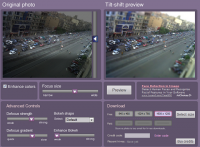 Tilt-Shift Maker превращаем простой снимок в красочную фото-миниатюруНезависимые программисты создали уникальный сервис Maker. При помощи этого веб-инструмента обладатели цифровых камер легко смогут превращать обычные цифровые снимки в привлекательные фото-миниатюры
Tilt-Shift Maker превращаем простой снимок в красочную фото-миниатюруНезависимые программисты создали уникальный сервис Maker. При помощи этого веб-инструмента обладатели цифровых камер легко смогут превращать обычные цифровые снимки в привлекательные фото-миниатюры Программа для работы с видео MovaviПродукция Movavi предоставляет качественные программы для работы с видео. Все они просты в использовании, даже начинающий, или просто пользователь, сможет разобраться в программах. Что же
Программа для работы с видео MovaviПродукция Movavi предоставляет качественные программы для работы с видео. Все они просты в использовании, даже начинающий, или просто пользователь, сможет разобраться в программах. Что же Создание видео роликов в Movavi Video SuiteMovavi Video Suite является универсальной программой для создания видеороликов, которая содержит все необходимые настройки для создания видеозаписей, их монтажа и редактирования. В данной программе
Создание видео роликов в Movavi Video SuiteMovavi Video Suite является универсальной программой для создания видеороликов, которая содержит все необходимые настройки для создания видеозаписей, их монтажа и редактирования. В данной программе Как увеличить быстродействие ОС Windows 7?Хотя операционная система Windows 7 сама по себе является хорошо оптимизированной для работы обычного пользователя, всё же есть некоторые моменты, опираясь на которые можно увеличить
Как увеличить быстродействие ОС Windows 7?Хотя операционная система Windows 7 сама по себе является хорошо оптимизированной для работы обычного пользователя, всё же есть некоторые моменты, опираясь на которые можно увеличить Чем Windows 8 лучше Windows 7Самая последняя разработка компании Microsoft это новейшая операционная система Windows 8. С каждым днем она становится все более и более популярной. И все потому, что у нее новый улучшенный
Чем Windows 8 лучше Windows 7Самая последняя разработка компании Microsoft это новейшая операционная система Windows 8. С каждым днем она становится все более и более популярной. И все потому, что у нее новый улучшенный Виды видео приложений для IPadВидео приложения IPad позволяют вам сделать много вещей с видео включая просмотр видео из ТВ-шоу и фильмов на вашем устройстве IPAD, использование потокового видео из любого места, редактирования и
Виды видео приложений для IPadВидео приложения IPad позволяют вам сделать много вещей с видео включая просмотр видео из ТВ-шоу и фильмов на вашем устройстве IPAD, использование потокового видео из любого места, редактирования и VSDC Video EditorVSDC Video Editor — удобный инструментарий для обработки видео Фирма Flash-Integro создала функциональный видеоредактор VSDC, адаптированный под Windows-платформу. При помощи этого удобного
VSDC Video EditorVSDC Video Editor — удобный инструментарий для обработки видео Фирма Flash-Integro создала функциональный видеоредактор VSDC, адаптированный под Windows-платформу. При помощи этого удобного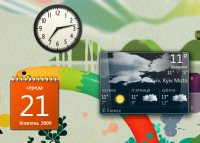 Гаджеты для рабочего стола Windows 7. Лучшая десяткаИспользовать гаджеты намного выгоднее, чем полнофункциональные аналогичные приложения. Они отнимают меньше ресурсов и помогают пользователю эффективнее работать на компьютере. Рассмотрим лучшую
Гаджеты для рабочего стола Windows 7. Лучшая десяткаИспользовать гаджеты намного выгоднее, чем полнофункциональные аналогичные приложения. Они отнимают меньше ресурсов и помогают пользователю эффективнее работать на компьютере. Рассмотрим лучшую Лучший проект для записи ваших фотографий: MAGIX Photostory 2014Программа позволяет производить запись на диски со всевозможных носителей, таких как жесткие диски, флэш карты и т.п. Принцип работы заключен в быстром экспорте всех выбранных вами файлов с
Лучший проект для записи ваших фотографий: MAGIX Photostory 2014Программа позволяет производить запись на диски со всевозможных носителей, таких как жесткие диски, флэш карты и т.п. Принцип работы заключен в быстром экспорте всех выбранных вами файлов с
Темы, отмеченные пользователями:
Как выбрать смартфон
В эти дни, кажется, у каждого есть смартфон. Постоянные изменения и улучшения в технологии может поставить вопрос - какой телефон лучше? Как выбрать?Что означают все эти технические характеристики?
Обзор ASUS Eee PC X101H - одного из самых дешевых нетбуков
Часто складывается ситуация, когда необходимо взять с собой девайс, который может работать с необходимыми файлами и не занимает большие габариты. По рекомендациям пользователей мы решили рассмотреть нетбук, который будет мало весить, дешево стоить и иметь соответствующую производительность. Итак, нам порекомендовали ASUS Eee PC X101H .
Должен ли я обменять мой IPad на IPad 2? Чем они отличаются?
В настоящее время многие задаются вопросом относительно модернизации IPad, поскольку устройство стоит не малые деньги, покупатели хотят знать стоит ли им переплачивать деньги за новый IPad2. Этот вопрос становиться еще острее с приблежение сезона подарков.
